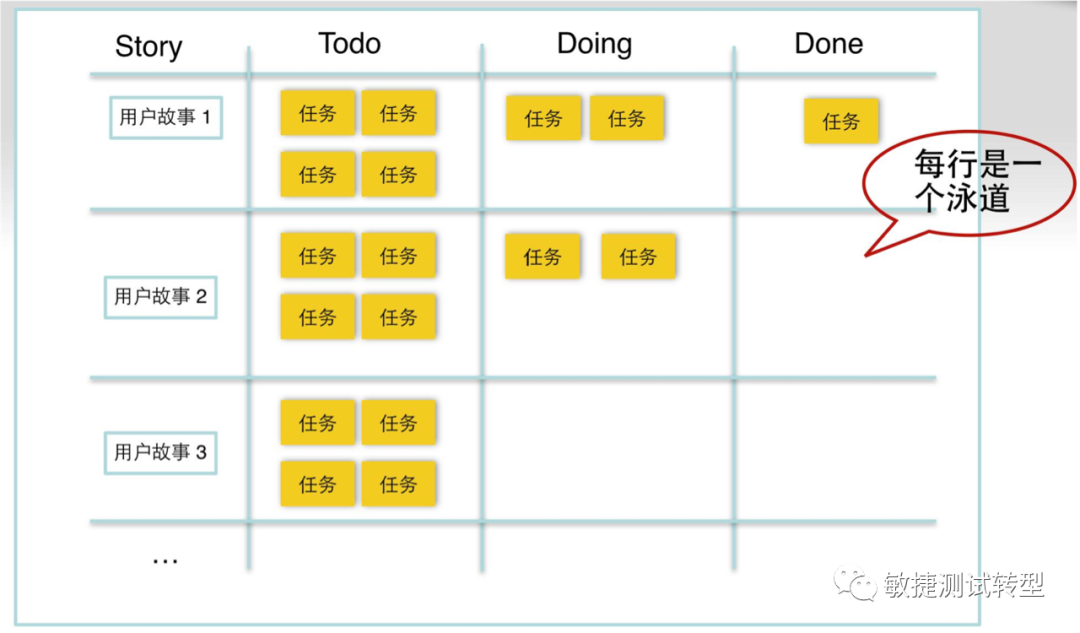电影下载全攻略 [初、中、高级]——老猫
初级篇
出于保护版权的目的,RM和ASF这两种格式文件的播放器--RealPlay和MediaPlayer都没有提供SAVE AS选项。如果希望看完节目后在windows的临时文件目录找文件,也如同等待上天施舍一般,几乎不可能成功。
一说到下载文件,很多朋友可能马上就会想到网络蚂蚁、FlashGet等下载工具吧。没错,用这些下载工具是可以下载一小部分的流式文件,例如你要下载的流文件下载地址是类似于http://www.souxin.com/wcx.rm这样的,那么就可以直接用网络蚂蚁下载了,因为这样的流文件根本没使用保护措施。但如果你要下载的流文件地址是rtsp://www.souxin.com/wcx.ram之类的,除非上天眷顾你,你只需要把其中的RTSP改成HTTP,然后再把RAM文件下载回来,用一些十六位编辑软件打开这个RAM文件,你就可以发现真正的流文件地址了。不难看出以上说的方法成功的几率都很微小,所以我们要采取主动的方法,这个时候我们就需要专门的软件来辅助了。ASFRecorder V1.1是一个专门用来下载ASF、Wma、Wmv格式流文件的工具。
它除了能下载把ASF,也支持ASF文件的索引格式ASX文件,能把隐藏在ASX里面的真正流部分找出来。甚至还可以设置代理等等,功能强大使用也非常方便,只要在其[File]选单下面选[Open URL]再输入流节目的地址,就可以回到主界面按那个三角形符号开始下载了。ASFRecorder采取了独特的技术先模拟正常播放,然后把流服务器端调制发出的流数据重新组合成文件。不过这么好的软件由于受到外来的压力,它已经停止开发了。幸好作者公开了源代码,最近国内的Yaan2在ASFRecorder代码的基础上做出了ASFR+,增加了分断下载和修复损坏ASF文件等功能。
中级篇
既然ASFRecorder不支持RM格式而且已经"复国无望"了,我们只能望流"轻叹了么?未必,最近Streambox Vcr 1.0 Suite横空出世了!这个软件包里面包含了三个不同版本。其中Beta 2版本适合用于下载Real格式文件,而Beta 3.1版本则比较适合下载ASF格式文件。我们以其中最好用的Streambox Vcr 1.0 Beta 3.1做介绍。Streambox Vcr不但支持点播形式的流节目也同样支持现场流节目,而两者可以同时下载!由于它采用了独特的分析技术,所以可以把那些隐藏在ASX后的ASF文件和隐藏在SMIL文件后的RM文件找出来并进行下载。这个功能虽然在ASFRecorder里面已经实现,但真正做到实用阶段的是Streambox Vcr!另外,Streambox Vcr支持的流播发协议相当齐全,http、ftp、rtsp、mms、pnm等能数得出的协议它都支持,可以在下载的时候自动判别。此外它还支持断点续传、定时下载、拖放下载等。作为下载软件必要的功能它一样没少,够吸引的吧!下面我们看看如何实际使用Streambox Vcr来下载流节目吧。
下面我们先介绍一下软件快捷工具栏。
[新建]就是新建立一个下载任务。[添加]有两个按钮,区别是前面那个按钮需要WINDOWS的剪贴板有地址连接的时候才生效,而后面那个就随时可以按下去,手动输入参数。[暂停]、[开始]、[删除]就不用多介绍了,用来控制下载进程的几个重要按钮。[显信息]、[隐信息]、[界面]三个按钮是切换Streambox Vcr界面显示信息量多少的控制按钮。[设置]里面可以设置各种软件功能,你可以在这里设置下载代理服务器、定时下载的时间等等,当然,这里大部分参数都可以在新建下载任务的时候进行选择。
看完以上介绍,你应该明白如何使用Streambox Vcr了吧,一个简单的下载流程是:先找到想要下载的流节目,在其链接上点鼠标右键,选"复制快捷方式"把链接地址拷贝到剪贴板,然后运行Streambox Vcr,按一下[添加]按钮,可以看见软件已经自动把你刚才的地址复制到[Locatio](待下载连接框),你要再选择文件的保存路径和文件名字,至于下载协议如果你不太懂的话就干脆选Auto让Streambox Vcr自动判别好了。以上步骤完成后按一下OK按钮,Streambox Vcr经过分析地址无误后就会开始下载了。
高级篇
StreamBox vcr的出现解决了很多以前无可奈何的难题,但对于一些隐藏得更深、保护得更完善的流文件它还是有无能为力的时候。主要问题不是StreamBox vcr下载不了,而是StreamBox vcr找不到流文件的真实地址。虽然StreamBox vcr号称支持RAM SMIL PLS ASX MOV等流格式,但有些文件经过一些措施的保护后StreamBoxvcr还是会找不到真实文件地址的。这个时候,我们就需要用另外的软件来分析、整理出真实的地址了。既然流文件用能播放器播放,那么真实地址一定是隐藏在发送到本机的网络数据包里面。所以只要用软件截获网上发送过来的数据包,然后加以分析就一定可以找到真实地址。按照这个思路,大家可能会想到用HACKER常用的SNIFFER PRO或者NETXRAY之类的软件,但这些软件事无大小,把所有数据包通通截下来,光分析就够你烦一阵的了。
幸好,现在出现了一个专门是用来和StreamBox vcr等软件配合的地址嗅探软件:Project URL Snooper。既然是网络数据包嗅探软件,安装嗅探驱动软件是难免的,所以在使用这个软件前要先安装WINPCAP这个数据嗅探驱动软件,否则软件将无法正常使用。驱动装好后,我们就可以开始捕捉地址了。我们以地址rtsp://140.247.24.29:554/chem17/ ... smil?cloakport=8080,554,7070为例子来进行说明,这个地址如果你直接用StreamBox vcr来下载的话将会出现典型的找不到地址错误。
但经过用REALPLAYER测试证明文件是存在的,可以正常播放,于是打开Project URL Snooper,如果是第一次运行这个软件的话,请先到[General Options]选单那里选择驱动模块,
选择完毕后回到[Search]选单,按下[Sniff Network]按钮启动嗅探,然后返回浏览器窗口,在地址栏输入rtsp://140.247.24.29:554/chem17/ ... smil?cloakport=8080,554,7070,很快RealPlayer自动运行,经过一番连接后,开始播放了。而这个时候,Project URL Snooper正在后台监视着数据包的一举一动,从它的结果窗口我们可以明显的看见,我们想要的东西出现了,如下
如箭头所指,Project URL Snooper已经从杂乱的数据包里面帮我们把真实的地址找出来了,在这个地址上按鼠标右键,可以把这个地址复制到剪帖版或者直接调用StreamBox vcr进行下载
如果你想调用另外的外部程序来对这个连接地址处理可以在[ External Links]选单里面选择。
得到真实地址后,再调用StreamBox vcr就可以正常下载流节目了。
有了以上几个软件的帮助,相信没多少流节目能逃出你的掌心了,但由于流节目是经过服务端软件编码过的信息,StreamBox vcr在重新建立文件的时候难免会有时候出点问题,所以别忘了还需要ASFCUT等软件来进行修复一下,方能正常播放。
工具篇
Net Transport (支持HTTP、FTP、MMS、RTSP)
一个快速稳定功能强大的下载工具。下载速度一流,CPU占用率低,尤其在宽带上特别明显;内建易于使用的文件管理器,轻松实现按类别存放下载的文件。现支持HTTP、FTP、MMS和RTSP,而且这些协议(RTSP不包括)均实现多线程断点续传只要站点支持。MMS协议流每秒的字节数差不多是固定的,这就决定了MMS流本身不能充分利用用户所有的带宽,所以多线程技术在缩短MMS流下载时间方面效果立竿见影。可惜的是,同类软件中少有支持MMS多线程下载技术的,Net Transport正好弥补了这个空白。
功能
1、每个任务最多10(128通过修改注册表,查阅帮助文件)个线程,单个线程带宽大于1M字节(缺省的选项设置)。最多10(128通过修改注册表,查阅帮助文件)个任务同时下载。
2、内建简易的但功能强大的文件管理器,帮助用户更好地分类和轻松地组织下载文件。
3、可检查文件是否更新或重新下载。
4、充分支持代理服务器,目前支持HTTP和SOCKS4&5类型。在多代理类型的任务中,用户可以自由地为每个线程设置一个代理,彻底打破某些站点只允许一个IP一个连接的限制。
5、速度限制允许用户边下载边浏览。
6、监视浏览器点击(现只支持IE)。用户可以使用数种方式添加任务,诸如通过IE扩展菜单、将URL拖入下载窗口等等。
7、自动关机和自动挂断MODEM。
8、上移下移任务让重要任务提前下载。
9、定制工具栏、下载信息及日志窗口颜色。
10、多语言支持,并可随时切换,现支持英语、简体中文和繁体中文。只要将语言文件翻译成母语就可以实现本地化,请参阅帮助文件。
11、中国第一个支持RTSP协议的下载工具,在世界上仅次于StreamBox VCR。
Net Transport 0.94a (2002.11.17)
修正拖入选择的文本到悬浮窗口时注释分析不正确的bug
集成帮助(HTML)文件到主菜单中
修改HTML帮助文件
类别操作与磁盘同步
补上几处KB显示
支持http/mms://username:password@site
修正删除类别引起程序崩溃
修正关机时却有任务正在运行的bug
"类别属性"可以改变目录及重命名文件
修正捕捉URL发生崩溃(0.93添加默认设置功能却没有好好测试)
修正RTSP未经检查的命令缓冲区导致程序崩溃
添加"完成后删除任务"、"大小以K显示"
修正文件管理中的一个严重错误,遇上重复URL"取消"时程序崩溃
网络鼹鼠(支持http、ftp、mms、mmst)
随着因特网的不断发展,网上的事物不断地丰富起来,网民对下载软件功能的要求也越来越高,网络鼹鼠(NetMoles Downloader)就是适应这一要求而开发的一款支持http、ftp、mms、mmst、mmsu等多协议的下载软件。该软件能充分支持多代理,突破越来越多的网络限制,同时与FlashGet和Netants等同类软件相比,改进了对同一FTP主机的文件下载方法,能使你更方便地下载各种文件。
一、功能亮点
与FlashGet、Netants等以往的网络下载工具相比,网络鼹鼠(NetMoles Downloader)除了具有多线程、断点续传等最大限度提高下载速度的技术外,还有许多自身独有的特点,如为了有效地管理下载的文件,可以创建不同的类别,把下载的文件分类存放;可对下载的任务根据相应的信息进行排序、查询;改进了FlashGet和Netants等软件对同一FTP主机的文件下载的方法;.支持多代理,以及对代理的批量导入、导出、测试等;支持MMS协议的中文名、有密码保护的mms文件等。而其功能上的最大亮点在于:能下载的文件类型多,尤其是能下载常见的各类流媒体文件,如http、ftp、mms、mmst、mmsu等多种协议的流媒体文件,这是其它下载工具不能比拟的。
二、下载与安装
网络鼹鼠是通过互联网分发的共享软件,你可以从"http://download.enet.com.cn/file ... er/2002052002.shtml";下载NetMoles Downloader最新版本。解开后共有8个文件,你只要运行NetMoles Downloader的EXE文件后,按照安装向导的提示一路next即可完成安装过程。安装结束时,会在windows桌面和开始菜单建立快捷图标,使用时只要单击它就可以运行。如果想卸载该软件,可从控制面板的"添加/删除程序"中完成NetMoles Downloader的卸载。
三、界面说明与软件设置
启动软件后,在其操作界面(图1)的最上方是菜单和工具栏,左上方是文件分类目录,右上方是下载任务详细列表,右下方是正在下载文件的详细信息。
单击工具栏的"设置"选项按钮,在弹出的"设置"选项对话框中,你可以在各选项卡中根据看书的要求,分别对下载文件存放路径、"剪贴板"、"IE浏览器的点击整合"、"最多时同时进行的任务数"、"重新连接次数"、"重试的等待时间"、协议类型、数据大小显示、超时等进行设置。
为了方便下载同一Ftp主机上的多个文件,减少对同一Ftp主机的连接次数,你可打开"设置"选项对话框,在"协议→Ftp协议"中选中"同一主机的任务先下载"的选项。并且将要下载的Ftp主机的所有任务的下载配置中的"鼹鼠数"设为1。这样设置后,当你选定要下载的同一Ftp主机的文件并开始下载后,只需要连接一次就能下工多个文件,大大提高了下载速度。
四、任务下载操作
安装设置完毕后,可以通过以下方式开始任务下载:
方法一:启动程序后,打开增加任务的窗口,输入下载的url和下载的配置即可。
方法二:在打开的网页中,用鼠标在要下载的超链接上选择右键,在下拉菜单中选择"download by netmoles downloader"后,在弹出的增加任务的窗口,输入下载的url和下载的配置即可。
方法三:在打开的网页中,用鼠标选择右键,在下拉菜单中选择"download All by netmoles downloader"后,在弹出的下载全部的窗口,选定要下载的项目后,按"确定"按钮即可。
网络鼹鼠的其它使用方法与FlashGet和Netants等软件基本相同,除了可捕获浏览器的点击、监视剪贴板外,也可直接拖动URL到悬浮窗口中开始下载,
网际快车FlashGet
概述
下载的最大问题是什么--速度,其次是什么--下载后的管理。FlashGet是一个免费软件。
现有功能:
1、最多可把一个软件分成10个部分同时下载,而且最多可以设定8个下载任务。通过多线程、断点续传、镜像等技术最大限度地提高下载速度。
2、支持镜像功能,可通过Ftp Search自动查找镜像站点,并且可通过最快的站点下载
3、可创建不同的类别,把下载的软件分门别类的存放。强大的管理功能包括支持拖拽,更名,添加描述,查找,文件名重复时可自动重命名等等。
4、可管理以前下载文件。
5、可检查文件是否更新或重新下载。
6、支持自动拨号,下载完毕可自动挂断和关机。
7、充分支持代理服务器。
8、可定制工具条和下载信息的显示。
9、下载的任务可排序,重要文件可提前下载
10、多语种界面,支持保括中文在内的十几种语言界面,并且可随时切换。
11、计划下载,避开网络使用高峰时间或者在网络费较便宜的时端下载。
12、捕获浏览器点击,完全支持IE和Netscape。
13、速度限制功能,方便浏览。
操作系统: 支持Win95/98/NT4.x/2000
安装
FlashGet有两种发行包--国际版和中文特别版,除了帮助文件语种不同外二者没有任何区别。 升级FlashGet时不要删除原先的文件,直接安装到原先的目录中去,千万不要删除老版本目录下的default.jcd,该文件保存了原先下载文件的信息。如果删除将会丢失下载的任何信息,正在下载的文件也无法继续下载。如果把新版本的FlashGet装到不同的目录,仍然会打开最后一次使用的下载数据库(一般仍为老版本目录下的default.jcd)。不要同时使用两个不同版本的FlashGet因为每次升级会扩充一些内容,下载数据库的格式会有细小的改变,如果使用老版本的软件读写极可能造成下载数据库的损坏。
快速启动
安装完毕后,每当通过浏览器要下载文件的时候会自动启动FlashGet,直接按确定即可开始下载,如果不能下载,请根据日志窗口的具体内容来判断,最大的可能性是您必须通过代理服务器才可访问Internet,这就需要在FlashGet中设置代理服务器信息,设置方法请参见"程序设置",由于FlashGet支持一个代理服务器列表,在程序设置中代理服务器信息设置完毕后,下载的任务中同样需要设定使用代理服务器。
下载任务管理
添加下载任务:
监视浏览器点击 FlashGet可以监视浏览器的点击,当点击URL时,FlashGet可监视该URL,如果该URL符合下载的要求(扩展名符合设置的条件),该URL就自动添加到下载任务列表中.为了和浏览器有更好的兼容性,可设置为需要使用Alt键时才允许捕获浏览器点击。
扩展IE的弹出式菜单 FlashGet会添加"使用网际快车下载"和"使用网际快车下载全部链接"两个菜单项到IE的弹出式菜单中,以便选择下载本页所有的链接或者选择的单个链接。
监视剪贴板 当拷贝一个合法的URL到剪贴板中时,无论是从浏览器或者一个简单的文本框,如果该URL符合下载的要求(扩展名符合设置的条件),该URL就自动添加到下载任务列表中.
拖放 可以从浏览其中拖动URL到悬浮窗或者主程序的窗口。对于IE,FlashGet支持一次拖放多个链接。
直接输入URL 从菜单中选择"任务"->"新建下载任务"可手动添加任务.
任务属性:
URL:完整的URL
允许通过镜像列表文件和Ftp查找功能发现替代URL:有时要下载一些专门的文件用户可以肯定无法通过镜像列表文件或者Ftp查找功能找到替代的URL,去掉该选项FlashGet会禁止镜像列表文件或者Ftp查找功能
引用页:从何下载的页面的URL,有的服务器需要该字段才可以下载,一般留空FlashGet会自动生成合适的URL
类别:当任务完成时,下载的文件会保存到该类别指定的目录中去,缺省的类别为"已下载",关于类别的操作参见"文件管理"。
目录:可指定文件保存到一个指定的目录,不过不提倡使用该设置。
重命名:下载的文件名如不使用自动从URL中提取的,使用该项指定
Http代理服务器和Ftp代理服务器: FlashGet支持一个代理服务器列表,在此指定该任务具体使用的代理服务器。
把文件分成几分同时下载:能把一个文件分成最多10个线程同时下载,这样会获得几倍于单线程的速度,有的用户希望分成更多的快数,以为可以获得更快的速度,其实不然,有时更多的快数反而会使得速度下降,并且分成的快数越多,服务器的负担也越重,有可能导致服务器崩溃。为了防止该种情况,所以不会有更多的快数并且也不赞成用户全部分成10快,一般使用3-5快即可。FlashGet不仅靠把一个文件分成几个部分同时下载来提高速度,也支持镜像功能和计划下载,在网络使用用户较少和费用较便宜的时段下载也可以获得较高的速度和节省金钱。另外还有一些提高速度的功能正在开发中。
登录到服务器、用户名、口令:有些服务器需要验证,在此添验证信息。
开始选择:包括"手动"、"立即开始"、"计划","手动"只是添加到下载列表中不会立即开始,"立即开始"设置好属性后立即开始下载,"计划"该任务在计划时间段内下载。三种状态可随便切换,比如发现现在正在下载的文件速度比较慢,可暂停下载并切换到计划时间下载。
注释:已经下载的文件经过较长时间可能忘了该文件的用处,在此可以添加注释以备查考。
保存为缺省属性:自动保存当前设置的文件为缺省的文件属性,以后添加的文件均使用相同的属性。
删除: 从其他类别中删除的下载文件均放在"已删除"类别中,只有从"已删除"类别中删除才会真正的删除,这就和Windows的回收站的功能一样。如果删除是按住shift键就直接删除而不放入"已删除"类别中。
菜单
文件
新建: 新建一个FlashGet下载数据库文件
打开: 打开一个FlashGet下载数据库文件
保存: 保存目前的下载数据库
另存为: 保存目前的下载数据库为另一个文件
添加文件: 添加以前下载的文件到目前的数据库中进行管理
成批添加文件:可添加未使用FlashGet下载和管理文件之前下载的大批文件,FlashGet可根据目录创建类别
输出下载信息: 输出当前的下载数据库中的信息到单独的描述文件或者一个HTML文件中。单独的描述文件放在与已下载文件相同的目录中,并且添加了.Log的后缀。HTML文件可充分定制,请参照Normal.jcs和table.jcs设计符合用户习惯的HTML文件,注意:请不要直接修改Normal.jcs和Table.jcs,请另外保存为其他名字,只要后缀会jcs即可,因为以后升级会覆盖该两个文件
输出:输出已下载的文件和下载的信息,通过添加文件可以在FlashGet之间交换文件,比如在单位下载的文件可以拷贝会家里的计算机中,下载的信息会也会添加到家里的计算机中
最近下载的文件:由于下载后的文件均放到不同的类别中去,往往找不到最近下载的文件,使用该项显示最近下载的文件
退出: 退出FlashGet
类别
新建类别: 创建一个新的类别
移至: 移动当前选择的类别到其他的类别中去
删除: 删除当前的类别,请注意会删除该类别中所有的任务
属性: 更改当前类别的属性,包括名称和目录
编辑
粘贴URL: 使用剪贴板中的URL新建一个或者多个下载任务
全部选定: 选择当前显示的类别中的所有条目
反向选择: 当前显示的所有条目选择的改为未选择,未选择的改为选择
查找: 弹出对话框提示输入查找条件,查找第一个符合条件的条目,FlashGet支持在本地文件名,URL和注释中查找
查找下一个: 查找符合条件的下一个任务
查看
详细情况: 显示或隐藏用于显示详细情况的窗口
悬浮窗: 显示或隐藏用于拖拽添加任务的悬浮窗口
工具栏/显示文字: 工具栏中显示或隐藏文字
工具栏/按钮: 配置在工具栏中显示的按钮
栏目: 配置当前任务列表中显示的栏目,正在下载的类别与已下载的类别是单独的,各自使用各自的配置。
语言: FlashGet支持多语言,只要配置相应的语言资源库,界面即可完全切换为选择的语言版本,目前支持常用的十数种语言,包括简体中文
任务
新建下载任务: 新建一个下载任务
添加成批任务: 如果有一大批文件需要下载,并且文件的URL有一定规律,比如file01.zip到file10.zip就可使用该功能快速添加,新版本中扩展支持字母顺序的文件名,比如filea.zip到filez.zip
开始: 开始下载
暂停: 暂停下载
全部暂停: 暂停目前正在下载的所有任务
计划: 设置选定的任务在计划时间下载
移至: 移动当前选定的下载任务到其他类别中,不过最好使用拖拽功能
删除: 删除目前的选定的任务
上移: 设定选定的任务提前下载,按住"Alt"键可以移动当前选择的任务到最前
下移: 设定选定的任务拖后下载,按住"Alt"键可以移动当前选择的任务到最后
检查更新: 已下载的任务检查是否更新,比如一些杀毒的病毒库,FlashGet会比较文件大小和日期决定是否重新下载
重新下载: 删除已下载的文件让后重新下载
极限下载秘技
1.从网上下载,听起来容易,但想真正成为高手,就要做到"下别人之不能下,载别人所不会载,"其中的门道可并不简单。
提到下载,很多人都认为所谓的Download不过是从网上把软件或MP3复制到硬盘中的一个过程。然而,如果真用这个标准来衡量的话,恐怕把全世界网民至少能数出几亿个下载高手来。可实际上,下载包含的内容远不止于此。从理论上讲,即使是浏览普通的网页也应该算是下载的一种,何况去下载软件、音乐、图书等更精彩的资源了。网络的开放性不断吸引着人们去寻找对自身有价值的东西,而各种商业网站又为了自身的利益,不断依靠"先进"技术使它们提供的资源逐渐封闭化。为了下载一个软件而打开三层页面的网站并不少见,而更多的图库站点更需要您不断点击大大小小的链接才肯露出庐山真面目;说是免费阅读图书,又不让您下载,给您一个连抓图都不支持的Java窗口,慢慢看去吧!(估计等您把书看完,您的网费开销能买十本原版书了。)有人说,网上的免费是糖衣炮弹:想下载软件,请您看广告;想聊天,请您看广告;想要免费信箱,请您看广告(更有附加在您每封邮件末尾的广告)。还有,某些精彩的Flash动画、Real影片以及各种在线播放的音频和视频,更是"只可远观而不可亵玩焉"--不支持下载!
难道就没有把糖衣吃掉再抛弃炸弹的方法吗?当然有!正所谓魔高一尺,道高一丈。对付特别的站点就要使用特别的方法,才能获取某些平时无法取得或者十分难以取得的资源。您想下载嵌在网页里的Flash动画吗?您想下载只提供在线播放的Real格式电影吗?您想下载收费的电子图书吗?您想学习更强大的超批量下载技巧吗?那就千万不要错过下面的文字,这就是--极限下载秘技!
2.获取真实的下载地址
工欲善其事,必先利其器,我们当然不必去研究如何更加科学地使用IE的下载窗口,因此您至少需要下面两个流行的下载软件之一:网际快车FlashGet(推荐使用)或网络蚂蚁NetAnts。
作为一个网民,笔者有时不得不向朋友提供某个软件的下载地址,然而这就出现了一个关于真实下载地址的问题。首先,对同一个软件,我这儿有两个下载地址:
http://download.sina.com.cn/scgi ... ts=/fm311ch0108.exe
http://www.bodafox.com/download/fm311ch0108.exe。
如果是您的话,您更愿意接受哪个呢?很显然,后者是一个典型的URL,它相对于第一个地址来说更加明显,也不容易写错。而实际上这两个地址所指向的是同一个文件,它们在实质上毫无差别。那么如何才能获得真实的下载地址呢?
FlashGet的"重新定位到",网络蚂蚁的"重新定向"。
当您采用软件来下载时,一般都会在下载任务栏下面出现一个进度指示区。以FlashGet为例,所谓的"图表/日志"就表示着指定任务的下载进程。细心的朋友可能会发现,各种下载软件在把任务进行分段下载时,其中的每一段都会有详细的进度说明。在下载任务添加完毕后,点击"图表/日志"下方的"Jet
1",您会看到下载信息中经常会出现这样一行文字:"重新定位到……"。实际上,这个重新定位的目的地就是该任务的真实下载地址。无论您原始的下载地址是像上面例子那么长的一大串字母和符号,还是一个ASP地址或者别的什么,只要您认准"重新定向"的位置,保证真实的下载地址原形毕露!另外,网络蚂蚁也具备相关的功能,其重新定向的位置以"Location"表示。 也许您会问:"知道了真实的下载地址,又有什么用?"没关系,这只是一个预备知识,您现在只要掌握这个技巧就好,一会儿会用到的。
3.疯狂下载连锅端
必须承认,这个部分的内容是关于一种极度疯狂的下载行为的,然而它又比用WebZip这样的软件去下载站点理智一些。毕竟像WebZip那种通过下载页面的层数来控制下载的信息量,这种行为无论怎么看也是非常值得怀疑的--天知道您的站点有多少个层次!那么,如果您只是为了得到几个软件,就在WebZip的地址栏上输入下载站点;这也未免太小题大做了,况且为了让我刚才说的"获得真实下载地址"的技巧看起来比较有用,就把这个疯子般的下载术放在脑后吧。下面让我来告诉您,如何最快速地得到更多有用的东西……
以国内著名的下载站点"中国下"(http://www.download.com.cn/)为例。我们首先通过上述的方法,使用下载软件查出了某个软件的真实下载地址(过程我就不重复了,例如联结ftp://ftp.download.com.cn/pub/new_tools/sunglass.zip)。然后只要稍作处理就可以让它变得有用:这个地址去掉了末尾的文件名之后(例如ftp://ftp.download.com.cn/pub/new_tools/),所表示的含义就是该软件的目录。下面,您可以打开IE浏览器,输入这个目录地址,就会立刻看到与我们要下载的软件处于同一个目录下的其他所有软件。
所有的软件都出现在这个窗口中。
如果您是一个新软件的试用者,那您可有福了。直接把想要的软件拖拽到Windows的窗口中,下载过程自动完成,连下载工具都省了。然而,您更可以通过FTP站点的目录结构游走整个中国下载站点,把所有软件尽收眼底,尽情下载吧。
对于其他FTP站点的地址,此方法依然适用。因为大部分FTP站点都是支持匿名登陆的,但匿名用户的权限一般都是"只读",也就是说您可以任意下载FTP站点中的任何软件,却不能上传或删除任何东西。不过对于下载狂人来说,这足够了。怎么样?这种疯狂的"连锅端"下载技巧令您感受到下载的快感了吗?
4.吝啬鬼下载术
相对于疯狂的端站点技巧,还有一种细致得锱铢必较的令宽带上网或公款上网用户不屑一顾却让饱受拨号上网龟速之苦的群众欢欣鼓舞而津津乐道的--吝啬鬼下载术。
如果经常下载软件的话,您会发现从网上下载到的软件大多是zip格式的。这样做一来为了节省宝贵的服务器空间,二来可以减少下载软件的信息传输量;然而之所以用zip格式进行压缩却很少用到rar和ace这些压缩格式,则主要是因为zip的普及程度高。可是您发现没有,当您把辛辛苦苦下载回来的zip包打开的时候,是否会发现有很多与应用程序无关的文件呢?比如站长们为自己打的小广告啦,根本看不懂的英文Readme啦……如果能把没用的家伙们统统排斥在外,您是否会感到一点点轻松呢?还有这种情况:朋友把许多文件都压缩成一个体积巨大的zip并传到网上,而您现在只需要其中的一个小文件,怎么办呢?
Zip预览的功能在Download Mage的左下角。
有Download Mage就没问题了。这个简明的下载程序虽不如FlashGet那样知名,但它的最大特点就是能事先预览要下载的zip压缩包中的文件,然后您可以选择哪个文件下载,哪个文件不下载,把不受欢迎的文件排除掉,下载不就更轻松了吗?DownloadMage也能像FlashGet那样直接截获IE中的URL并展开下载,但需要您先在它的Setup标签中启用IE支持插件(InstallIE Support),当然Netscape也是可以被支持的。 Zip压缩包中的文件清晰可见。 接下来,只要您从浏览器中点击任意的软件下载链接,Download Mage就会自动弹出并准备开始下载。此时点击左下角的Zip预览(ZipPreview)按钮,您就可以清楚地看到该Zip压缩包中有多少个文件,各自的大小是多少。按住Ctrl键复选您想要下载的文件,再确保"Download Selected Files(下载选定的文件)"被勾中后,按回车键即可开始这吝啬鬼般的下载术了! 那么,到这里为止,最疯狂和最保守的下载方法都有介绍了,下面就来点更高深的技巧吧!
5.超批量下载
所谓的"批量下载"实际上是下载工具的一项普通功能。下载程序通过分析页面上的各种链接,把所有可能下载的文件都罗列出来。这时您只需简单地选择需要下载的文件,或者通过文件类型进行批量选择某种文件,之后下载的任务就完全交给程序了。看,就是如此简单的一个功能,却能省去我们大量不必要的重复劳动。但是目前实际的应用情况却是:网站为了增加浏览量,竟然给每张图片都制作一个html页面,或者再来个专门的鉴赏页什么的,结果反倒大大增加了用户的负担。要知道很多人都希望能尽快收集到更多的优质图片,但是如此的收集方法是不是太麻烦了呢?
我们不妨先来看一个例子:http://www.51m.com/pic/2/best124.htm,这是一个典型的图库下载页面。按照每个缩略图所指向的链接,不难发现我们只有逐个打开每张图片所在的页面,才能看到并且保存相应的图片。如果您还是觉得不直观的话,那么我就在这里使用"批量下载",看看会出现什么效果。
批量下载。
在页面上点鼠标右键,选择"使用网际快车下载全部链接",于是出现所有由FlashGet探索到的可供下载的文件。仔细观察一下就不难看出,其中没有任何图形文件!也就是说普通的批量下载在这里完全不起作用。
批量下载不行,怎么办?
显然,您需要一种更好的批量下载的方法,来帮助您提高下载的效率。下面就要看FlashGet的绝技了。0.94版本以后的FlashGet增加了一项非常诱人的功能:站点资源探索器。它能够沿着您提交的URL尽可能找到所有可以下载的文件,启动站点资源探索器的快捷键是F7。
下面,在网站资源探索器的地址栏中键入刚才那个网址并按回车……您看到什么了?是不是出现了一些jpg图片?如果您觉得这些图片排列得不够明显,就点击一下"类别"栏目,这下明显了吧?选中这些图片,点击工具栏上的"下载",那么您就连URL都不用担心了,FlashGet会自动为您下载这些图片!
资源一旦被探索到,就可以被FlashGet下载。
这就是强大的"超批量下载",您觉得这个技巧好用吗?相信在实际的应用过程中,您一定能逐渐体会到它的优越性
电影下载全攻略 [初、中、高级]——老猫
初级篇
出于保护版权的目的,RM和ASF这两种格式文件的播放器--RealPlay和MediaPlayer都没有提供SAVE AS选项。如果希望看完节目后在windows的临时文件目录找文件,也如同等待上天施舍一般,几乎不可能成功。
一说到下载文件,很多朋友可能马上就会想到网络蚂蚁、FlashGet等下载工具吧。没错,用这些下载工具是可以下载一小部分的流式文件,例如你要下载的流文件下载地址是类似于http://www.souxin.com/wcx.rm这样的,那么就可以直接用网络蚂蚁下载了,因为这样的流文件根本没使用保护措施。但如果你要下载的流文件地址是rtsp://www.souxin.com/wcx.ram之类的,除非上天眷顾你,你只需要把其中的RTSP改成HTTP,然后再把RAM文件下载回来,用一些十六位编辑软件打开这个RAM文件,你就可以发现真正的流文件地址了。不难看出以上说的方法成功的几率都很微小,所以我们要采取主动的方法,这个时候我们就需要专门的软件来辅助了。ASFRecorder V1.1是一个专门用来下载ASF、Wma、Wmv格式流文件的工具。
它除了能下载把ASF,也支持ASF文件的索引格式ASX文件,能把隐藏在ASX里面的真正流部分找出来。甚至还可以设置代理等等,功能强大使用也非常方便,只要在其[File]选单下面选[Open URL]再输入流节目的地址,就可以回到主界面按那个三角形符号开始下载了。ASFRecorder采取了独特的技术先模拟正常播放,然后把流服务器端调制发出的流数据重新组合成文件。不过这么好的软件由于受到外来的压力,它已经停止开发了。幸好作者公开了源代码,最近国内的Yaan2在ASFRecorder代码的基础上做出了ASFR+,增加了分断下载和修复损坏ASF文件等功能。
中级篇
既然ASFRecorder不支持RM格式而且已经"复国无望"了,我们只能望流"轻叹了么?未必,最近Streambox Vcr 1.0 Suite横空出世了!这个软件包里面包含了三个不同版本。其中Beta 2版本适合用于下载Real格式文件,而Beta 3.1版本则比较适合下载ASF格式文件。我们以其中最好用的Streambox Vcr 1.0 Beta 3.1做介绍。Streambox Vcr不但支持点播形式的流节目也同样支持现场流节目,而两者可以同时下载!由于它采用了独特的分析技术,所以可以把那些隐藏在ASX后的ASF文件和隐藏在SMIL文件后的RM文件找出来并进行下载。这个功能虽然在ASFRecorder里面已经实现,但真正做到实用阶段的是Streambox Vcr!另外,Streambox Vcr支持的流播发协议相当齐全,http、ftp、rtsp、mms、pnm等能数得出的协议它都支持,可以在下载的时候自动判别。此外它还支持断点续传、定时下载、拖放下载等。作为下载软件必要的功能它一样没少,够吸引的吧!下面我们看看如何实际使用Streambox Vcr来下载流节目吧。
下面我们先介绍一下软件快捷工具栏。
[新建]就是新建立一个下载任务。[添加]有两个按钮,区别是前面那个按钮需要WINDOWS的剪贴板有地址连接的时候才生效,而后面那个就随时可以按下去,手动输入参数。[暂停]、[开始]、[删除]就不用多介绍了,用来控制下载进程的几个重要按钮。[显信息]、[隐信息]、[界面]三个按钮是切换Streambox Vcr界面显示信息量多少的控制按钮。[设置]里面可以设置各种软件功能,你可以在这里设置下载代理服务器、定时下载的时间等等,当然,这里大部分参数都可以在新建下载任务的时候进行选择。
看完以上介绍,你应该明白如何使用Streambox Vcr了吧,一个简单的下载流程是:先找到想要下载的流节目,在其链接上点鼠标右键,选"复制快捷方式"把链接地址拷贝到剪贴板,然后运行Streambox Vcr,按一下[添加]按钮,可以看见软件已经自动把你刚才的地址复制到[Locatio](待下载连接框),你要再选择文件的保存路径和文件名字,至于下载协议如果你不太懂的话就干脆选Auto让Streambox Vcr自动判别好了。以上步骤完成后按一下OK按钮,Streambox Vcr经过分析地址无误后就会开始下载了。
高级篇
StreamBox vcr的出现解决了很多以前无可奈何的难题,但对于一些隐藏得更深、保护得更完善的流文件它还是有无能为力的时候。主要问题不是StreamBox vcr下载不了,而是StreamBox vcr找不到流文件的真实地址。虽然StreamBox vcr号称支持RAM SMIL PLS ASX MOV等流格式,但有些文件经过一些措施的保护后StreamBoxvcr还是会找不到真实文件地址的。这个时候,我们就需要用另外的软件来分析、整理出真实的地址了。既然流文件用能播放器播放,那么真实地址一定是隐藏在发送到本机的网络数据包里面。所以只要用软件截获网上发送过来的数据包,然后加以分析就一定可以找到真实地址。按照这个思路,大家可能会想到用HACKER常用的SNIFFER PRO或者NETXRAY之类的软件,但这些软件事无大小,把所有数据包通通截下来,光分析就够你烦一阵的了。
幸好,现在出现了一个专门是用来和StreamBox vcr等软件配合的地址嗅探软件:Project URL Snooper。既然是网络数据包嗅探软件,安装嗅探驱动软件是难免的,所以在使用这个软件前要先安装WINPCAP这个数据嗅探驱动软件,否则软件将无法正常使用。驱动装好后,我们就可以开始捕捉地址了。我们以地址rtsp://140.247.24.29:554/chem17/ ... smil?cloakport=8080,554,7070为例子来进行说明,这个地址如果你直接用StreamBox vcr来下载的话将会出现典型的找不到地址错误。
但经过用REALPLAYER测试证明文件是存在的,可以正常播放,于是打开Project URL Snooper,如果是第一次运行这个软件的话,请先到[General Options]选单那里选择驱动模块,
选择完毕后回到[Search]选单,按下[Sniff Network]按钮启动嗅探,然后返回浏览器窗口,在地址栏输入rtsp://140.247.24.29:554/chem17/ ... smil?cloakport=8080,554,7070,很快RealPlayer自动运行,经过一番连接后,开始播放了。而这个时候,Project URL Snooper正在后台监视着数据包的一举一动,从它的结果窗口我们可以明显的看见,我们想要的东西出现了,如下
如箭头所指,Project URL Snooper已经从杂乱的数据包里面帮我们把真实的地址找出来了,在这个地址上按鼠标右键,可以把这个地址复制到剪帖版或者直接调用StreamBox vcr进行下载
如果你想调用另外的外部程序来对这个连接地址处理可以在[ External Links]选单里面选择。
得到真实地址后,再调用StreamBox vcr就可以正常下载流节目了。
有了以上几个软件的帮助,相信没多少流节目能逃出你的掌心了,但由于流节目是经过服务端软件编码过的信息,StreamBox vcr在重新建立文件的时候难免会有时候出点问题,所以别忘了还需要ASFCUT等软件来进行修复一下,方能正常播放。
工具篇
Net Transport (支持HTTP、FTP、MMS、RTSP)
一个快速稳定功能强大的下载工具。下载速度一流,CPU占用率低,尤其在宽带上特别明显;内建易于使用的文件管理器,轻松实现按类别存放下载的文件。现支持HTTP、FTP、MMS和RTSP,而且这些协议(RTSP不包括)均实现多线程断点续传只要站点支持。MMS协议流每秒的字节数差不多是固定的,这就决定了MMS流本身不能充分利用用户所有的带宽,所以多线程技术在缩短MMS流下载时间方面效果立竿见影。可惜的是,同类软件中少有支持MMS多线程下载技术的,Net Transport正好弥补了这个空白。
功能
1、每个任务最多10(128通过修改注册表,查阅帮助文件)个线程,单个线程带宽大于1M字节(缺省的选项设置)。最多10(128通过修改注册表,查阅帮助文件)个任务同时下载。
2、内建简易的但功能强大的文件管理器,帮助用户更好地分类和轻松地组织下载文件。
3、可检查文件是否更新或重新下载。
4、充分支持代理服务器,目前支持HTTP和SOCKS4&5类型。在多代理类型的任务中,用户可以自由地为每个线程设置一个代理,彻底打破某些站点只允许一个IP一个连接的限制。
5、速度限制允许用户边下载边浏览。
6、监视浏览器点击(现只支持IE)。用户可以使用数种方式添加任务,诸如通过IE扩展菜单、将URL拖入下载窗口等等。
7、自动关机和自动挂断MODEM。
8、上移下移任务让重要任务提前下载。
9、定制工具栏、下载信息及日志窗口颜色。
10、多语言支持,并可随时切换,现支持英语、简体中文和繁体中文。只要将语言文件翻译成母语就可以实现本地化,请参阅帮助文件。
11、中国第一个支持RTSP协议的下载工具,在世界上仅次于StreamBox VCR。
Net Transport 0.94a (2002.11.17)
修正拖入选择的文本到悬浮窗口时注释分析不正确的bug
集成帮助(HTML)文件到主菜单中
修改HTML帮助文件
类别操作与磁盘同步
补上几处KB显示
支持http/mms://username:password@site
修正删除类别引起程序崩溃
修正关机时却有任务正在运行的bug
"类别属性"可以改变目录及重命名文件
修正捕捉URL发生崩溃(0.93添加默认设置功能却没有好好测试)
修正RTSP未经检查的命令缓冲区导致程序崩溃
添加"完成后删除任务"、"大小以K显示"
修正文件管理中的一个严重错误,遇上重复URL"取消"时程序崩溃
网络鼹鼠(支持http、ftp、mms、mmst)
随着因特网的不断发展,网上的事物不断地丰富起来,网民对下载软件功能的要求也越来越高,网络鼹鼠(NetMoles Downloader)就是适应这一要求而开发的一款支持http、ftp、mms、mmst、mmsu等多协议的下载软件。该软件能充分支持多代理,突破越来越多的网络限制,同时与FlashGet和Netants等同类软件相比,改进了对同一FTP主机的文件下载方法,能使你更方便地下载各种文件。
一、功能亮点
与FlashGet、Netants等以往的网络下载工具相比,网络鼹鼠(NetMoles Downloader)除了具有多线程、断点续传等最大限度提高下载速度的技术外,还有许多自身独有的特点,如为了有效地管理下载的文件,可以创建不同的类别,把下载的文件分类存放;可对下载的任务根据相应的信息进行排序、查询;改进了FlashGet和Netants等软件对同一FTP主机的文件下载的方法;.支持多代理,以及对代理的批量导入、导出、测试等;支持MMS协议的中文名、有密码保护的mms文件等。而其功能上的最大亮点在于:能下载的文件类型多,尤其是能下载常见的各类流媒体文件,如http、ftp、mms、mmst、mmsu等多种协议的流媒体文件,这是其它下载工具不能比拟的。
二、下载与安装
网络鼹鼠是通过互联网分发的共享软件,你可以从"http://download.enet.com.cn/file ... er/2002052002.shtml";下载NetMoles Downloader最新版本。解开后共有8个文件,你只要运行NetMoles Downloader的EXE文件后,按照安装向导的提示一路next即可完成安装过程。安装结束时,会在windows桌面和开始菜单建立快捷图标,使用时只要单击它就可以运行。如果想卸载该软件,可从控制面板的"添加/删除程序"中完成NetMoles Downloader的卸载。
三、界面说明与软件设置
启动软件后,在其操作界面(图1)的最上方是菜单和工具栏,左上方是文件分类目录,右上方是下载任务详细列表,右下方是正在下载文件的详细信息。
单击工具栏的"设置"选项按钮,在弹出的"设置"选项对话框中,你可以在各选项卡中根据看书的要求,分别对下载文件存放路径、"剪贴板"、"IE浏览器的点击整合"、"最多时同时进行的任务数"、"重新连接次数"、"重试的等待时间"、协议类型、数据大小显示、超时等进行设置。
为了方便下载同一Ftp主机上的多个文件,减少对同一Ftp主机的连接次数,你可打开"设置"选项对话框,在"协议→Ftp协议"中选中"同一主机的任务先下载"的选项。并且将要下载的Ftp主机的所有任务的下载配置中的"鼹鼠数"设为1。这样设置后,当你选定要下载的同一Ftp主机的文件并开始下载后,只需要连接一次就能下工多个文件,大大提高了下载速度。
四、任务下载操作
安装设置完毕后,可以通过以下方式开始任务下载:
方法一:启动程序后,打开增加任务的窗口,输入下载的url和下载的配置即可。
方法二:在打开的网页中,用鼠标在要下载的超链接上选择右键,在下拉菜单中选择"download by netmoles downloader"后,在弹出的增加任务的窗口,输入下载的url和下载的配置即可。
方法三:在打开的网页中,用鼠标选择右键,在下拉菜单中选择"download All by netmoles downloader"后,在弹出的下载全部的窗口,选定要下载的项目后,按"确定"按钮即可。
网络鼹鼠的其它使用方法与FlashGet和Netants等软件基本相同,除了可捕获浏览器的点击、监视剪贴板外,也可直接拖动URL到悬浮窗口中开始下载,
网际快车FlashGet
概述
下载的最大问题是什么--速度,其次是什么--下载后的管理。FlashGet是一个免费软件。
现有功能:
1、最多可把一个软件分成10个部分同时下载,而且最多可以设定8个下载任务。通过多线程、断点续传、镜像等技术最大限度地提高下载速度。
2、支持镜像功能,可通过Ftp Search自动查找镜像站点,并且可通过最快的站点下载
3、可创建不同的类别,把下载的软件分门别类的存放。强大的管理功能包括支持拖拽,更名,添加描述,查找,文件名重复时可自动重命名等等。
4、可管理以前下载文件。
5、可检查文件是否更新或重新下载。
6、支持自动拨号,下载完毕可自动挂断和关机。
7、充分支持代理服务器。
8、可定制工具条和下载信息的显示。
9、下载的任务可排序,重要文件可提前下载
10、多语种界面,支持保括中文在内的十几种语言界面,并且可随时切换。
11、计划下载,避开网络使用高峰时间或者在网络费较便宜的时端下载。
12、捕获浏览器点击,完全支持IE和Netscape。
13、速度限制功能,方便浏览。
操作系统: 支持Win95/98/NT4.x/2000
安装
FlashGet有两种发行包--国际版和中文特别版,除了帮助文件语种不同外二者没有任何区别。 升级FlashGet时不要删除原先的文件,直接安装到原先的目录中去,千万不要删除老版本目录下的default.jcd,该文件保存了原先下载文件的信息。如果删除将会丢失下载的任何信息,正在下载的文件也无法继续下载。如果把新版本的FlashGet装到不同的目录,仍然会打开最后一次使用的下载数据库(一般仍为老版本目录下的default.jcd)。不要同时使用两个不同版本的FlashGet因为每次升级会扩充一些内容,下载数据库的格式会有细小的改变,如果使用老版本的软件读写极可能造成下载数据库的损坏。
快速启动
安装完毕后,每当通过浏览器要下载文件的时候会自动启动FlashGet,直接按确定即可开始下载,如果不能下载,请根据日志窗口的具体内容来判断,最大的可能性是您必须通过代理服务器才可访问Internet,这就需要在FlashGet中设置代理服务器信息,设置方法请参见"程序设置",由于FlashGet支持一个代理服务器列表,在程序设置中代理服务器信息设置完毕后,下载的任务中同样需要设定使用代理服务器。
下载任务管理
添加下载任务:
监视浏览器点击 FlashGet可以监视浏览器的点击,当点击URL时,FlashGet可监视该URL,如果该URL符合下载的要求(扩展名符合设置的条件),该URL就自动添加到下载任务列表中.为了和浏览器有更好的兼容性,可设置为需要使用Alt键时才允许捕获浏览器点击。
扩展IE的弹出式菜单 FlashGet会添加"使用网际快车下载"和"使用网际快车下载全部链接"两个菜单项到IE的弹出式菜单中,以便选择下载本页所有的链接或者选择的单个链接。
监视剪贴板 当拷贝一个合法的URL到剪贴板中时,无论是从浏览器或者一个简单的文本框,如果该URL符合下载的要求(扩展名符合设置的条件),该URL就自动添加到下载任务列表中.
拖放 可以从浏览其中拖动URL到悬浮窗或者主程序的窗口。对于IE,FlashGet支持一次拖放多个链接。
直接输入URL 从菜单中选择"任务"->"新建下载任务"可手动添加任务.
任务属性:
URL:完整的URL
允许通过镜像列表文件和Ftp查找功能发现替代URL:有时要下载一些专门的文件用户可以肯定无法通过镜像列表文件或者Ftp查找功能找到替代的URL,去掉该选项FlashGet会禁止镜像列表文件或者Ftp查找功能
引用页:从何下载的页面的URL,有的服务器需要该字段才可以下载,一般留空FlashGet会自动生成合适的URL
类别:当任务完成时,下载的文件会保存到该类别指定的目录中去,缺省的类别为"已下载",关于类别的操作参见"文件管理"。
目录:可指定文件保存到一个指定的目录,不过不提倡使用该设置。
重命名:下载的文件名如不使用自动从URL中提取的,使用该项指定
Http代理服务器和Ftp代理服务器: FlashGet支持一个代理服务器列表,在此指定该任务具体使用的代理服务器。
把文件分成几分同时下载:能把一个文件分成最多10个线程同时下载,这样会获得几倍于单线程的速度,有的用户希望分成更多的快数,以为可以获得更快的速度,其实不然,有时更多的快数反而会使得速度下降,并且分成的快数越多,服务器的负担也越重,有可能导致服务器崩溃。为了防止该种情况,所以不会有更多的快数并且也不赞成用户全部分成10快,一般使用3-5快即可。FlashGet不仅靠把一个文件分成几个部分同时下载来提高速度,也支持镜像功能和计划下载,在网络使用用户较少和费用较便宜的时段下载也可以获得较高的速度和节省金钱。另外还有一些提高速度的功能正在开发中。
登录到服务器、用户名、口令:有些服务器需要验证,在此添验证信息。
开始选择:包括"手动"、"立即开始"、"计划","手动"只是添加到下载列表中不会立即开始,"立即开始"设置好属性后立即开始下载,"计划"该任务在计划时间段内下载。三种状态可随便切换,比如发现现在正在下载的文件速度比较慢,可暂停下载并切换到计划时间下载。
注释:已经下载的文件经过较长时间可能忘了该文件的用处,在此可以添加注释以备查考。
保存为缺省属性:自动保存当前设置的文件为缺省的文件属性,以后添加的文件均使用相同的属性。
删除: 从其他类别中删除的下载文件均放在"已删除"类别中,只有从"已删除"类别中删除才会真正的删除,这就和Windows的回收站的功能一样。如果删除是按住shift键就直接删除而不放入"已删除"类别中。
菜单
文件
新建: 新建一个FlashGet下载数据库文件
打开: 打开一个FlashGet下载数据库文件
保存: 保存目前的下载数据库
另存为: 保存目前的下载数据库为另一个文件
添加文件: 添加以前下载的文件到目前的数据库中进行管理
成批添加文件:可添加未使用FlashGet下载和管理文件之前下载的大批文件,FlashGet可根据目录创建类别
输出下载信息: 输出当前的下载数据库中的信息到单独的描述文件或者一个HTML文件中。单独的描述文件放在与已下载文件相同的目录中,并且添加了.Log的后缀。HTML文件可充分定制,请参照Normal.jcs和table.jcs设计符合用户习惯的HTML文件,注意:请不要直接修改Normal.jcs和Table.jcs,请另外保存为其他名字,只要后缀会jcs即可,因为以后升级会覆盖该两个文件
输出:输出已下载的文件和下载的信息,通过添加文件可以在FlashGet之间交换文件,比如在单位下载的文件可以拷贝会家里的计算机中,下载的信息会也会添加到家里的计算机中
最近下载的文件:由于下载后的文件均放到不同的类别中去,往往找不到最近下载的文件,使用该项显示最近下载的文件
退出: 退出FlashGet
类别
新建类别: 创建一个新的类别
移至: 移动当前选择的类别到其他的类别中去
删除: 删除当前的类别,请注意会删除该类别中所有的任务
属性: 更改当前类别的属性,包括名称和目录
编辑
粘贴URL: 使用剪贴板中的URL新建一个或者多个下载任务
全部选定: 选择当前显示的类别中的所有条目
反向选择: 当前显示的所有条目选择的改为未选择,未选择的改为选择
查找: 弹出对话框提示输入查找条件,查找第一个符合条件的条目,FlashGet支持在本地文件名,URL和注释中查找
查找下一个: 查找符合条件的下一个任务
查看
详细情况: 显示或隐藏用于显示详细情况的窗口
悬浮窗: 显示或隐藏用于拖拽添加任务的悬浮窗口
工具栏/显示文字: 工具栏中显示或隐藏文字
工具栏/按钮: 配置在工具栏中显示的按钮
栏目: 配置当前任务列表中显示的栏目,正在下载的类别与已下载的类别是单独的,各自使用各自的配置。
语言: FlashGet支持多语言,只要配置相应的语言资源库,界面即可完全切换为选择的语言版本,目前支持常用的十数种语言,包括简体中文
任务
新建下载任务: 新建一个下载任务
添加成批任务: 如果有一大批文件需要下载,并且文件的URL有一定规律,比如file01.zip到file10.zip就可使用该功能快速添加,新版本中扩展支持字母顺序的文件名,比如filea.zip到filez.zip
开始: 开始下载
暂停: 暂停下载
全部暂停: 暂停目前正在下载的所有任务
计划: 设置选定的任务在计划时间下载
移至: 移动当前选定的下载任务到其他类别中,不过最好使用拖拽功能
删除: 删除目前的选定的任务
上移: 设定选定的任务提前下载,按住"Alt"键可以移动当前选择的任务到最前
下移: 设定选定的任务拖后下载,按住"Alt"键可以移动当前选择的任务到最后
检查更新: 已下载的任务检查是否更新,比如一些杀毒的病毒库,FlashGet会比较文件大小和日期决定是否重新下载
重新下载: 删除已下载的文件让后重新下载
极限下载秘技
1.从网上下载,听起来容易,但想真正成为高手,就要做到"下别人之不能下,载别人所不会载,"其中的门道可并不简单。
提到下载,很多人都认为所谓的Download不过是从网上把软件或MP3复制到硬盘中的一个过程。然而,如果真用这个标准来衡量的话,恐怕把全世界网民至少能数出几亿个下载高手来。可实际上,下载包含的内容远不止于此。从理论上讲,即使是浏览普通的网页也应该算是下载的一种,何况去下载软件、音乐、图书等更精彩的资源了。网络的开放性不断吸引着人们去寻找对自身有价值的东西,而各种商业网站又为了自身的利益,不断依靠"先进"技术使它们提供的资源逐渐封闭化。为了下载一个软件而打开三层页面的网站并不少见,而更多的图库站点更需要您不断点击大大小小的链接才肯露出庐山真面目;说是免费阅读图书,又不让您下载,给您一个连抓图都不支持的Java窗口,慢慢看去吧!(估计等您把书看完,您的网费开销能买十本原版书了。)有人说,网上的免费是糖衣炮弹:想下载软件,请您看广告;想聊天,请您看广告;想要免费信箱,请您看广告(更有附加在您每封邮件末尾的广告)。还有,某些精彩的Flash动画、Real影片以及各种在线播放的音频和视频,更是"只可远观而不可亵玩焉"--不支持下载!
难道就没有把糖衣吃掉再抛弃炸弹的方法吗?当然有!正所谓魔高一尺,道高一丈。对付特别的站点就要使用特别的方法,才能获取某些平时无法取得或者十分难以取得的资源。您想下载嵌在网页里的Flash动画吗?您想下载只提供在线播放的Real格式电影吗?您想下载收费的电子图书吗?您想学习更强大的超批量下载技巧吗?那就千万不要错过下面的文字,这就是--极限下载秘技!
2.获取真实的下载地址
工欲善其事,必先利其器,我们当然不必去研究如何更加科学地使用IE的下载窗口,因此您至少需要下面两个流行的下载软件之一:网际快车FlashGet(推荐使用)或网络蚂蚁NetAnts。
作为一个网民,笔者有时不得不向朋友提供某个软件的下载地址,然而这就出现了一个关于真实下载地址的问题。首先,对同一个软件,我这儿有两个下载地址:
http://download.sina.com.cn/scgi ... ts=/fm311ch0108.exe
http://www.bodafox.com/download/fm311ch0108.exe。
如果是您的话,您更愿意接受哪个呢?很显然,后者是一个典型的URL,它相对于第一个地址来说更加明显,也不容易写错。而实际上这两个地址所指向的是同一个文件,它们在实质上毫无差别。那么如何才能获得真实的下载地址呢?
FlashGet的"重新定位到",网络蚂蚁的"重新定向"。
当您采用软件来下载时,一般都会在下载任务栏下面出现一个进度指示区。以FlashGet为例,所谓的"图表/日志"就表示着指定任务的下载进程。细心的朋友可能会发现,各种下载软件在把任务进行分段下载时,其中的每一段都会有详细的进度说明。在下载任务添加完毕后,点击"图表/日志"下方的"Jet
1",您会看到下载信息中经常会出现这样一行文字:"重新定位到……"。实际上,这个重新定位的目的地就是该任务的真实下载地址。无论您原始的下载地址是像上面例子那么长的一大串字母和符号,还是一个ASP地址或者别的什么,只要您认准"重新定向"的位置,保证真实的下载地址原形毕露!另外,网络蚂蚁也具备相关的功能,其重新定向的位置以"Location"表示。 也许您会问:"知道了真实的下载地址,又有什么用?"没关系,这只是一个预备知识,您现在只要掌握这个技巧就好,一会儿会用到的。
3.疯狂下载连锅端
必须承认,这个部分的内容是关于一种极度疯狂的下载行为的,然而它又比用WebZip这样的软件去下载站点理智一些。毕竟像WebZip那种通过下载页面的层数来控制下载的信息量,这种行为无论怎么看也是非常值得怀疑的--天知道您的站点有多少个层次!那么,如果您只是为了得到几个软件,就在WebZip的地址栏上输入下载站点;这也未免太小题大做了,况且为了让我刚才说的"获得真实下载地址"的技巧看起来比较有用,就把这个疯子般的下载术放在脑后吧。下面让我来告诉您,如何最快速地得到更多有用的东西……
以国内著名的下载站点"中国下"(http://www.download.com.cn/)为例。我们首先通过上述的方法,使用下载软件查出了某个软件的真实下载地址(过程我就不重复了,例如联结ftp://ftp.download.com.cn/pub/new_tools/sunglass.zip)。然后只要稍作处理就可以让它变得有用:这个地址去掉了末尾的文件名之后(例如ftp://ftp.download.com.cn/pub/new_tools/),所表示的含义就是该软件的目录。下面,您可以打开IE浏览器,输入这个目录地址,就会立刻看到与我们要下载的软件处于同一个目录下的其他所有软件。
所有的软件都出现在这个窗口中。
如果您是一个新软件的试用者,那您可有福了。直接把想要的软件拖拽到Windows的窗口中,下载过程自动完成,连下载工具都省了。然而,您更可以通过FTP站点的目录结构游走整个中国下载站点,把所有软件尽收眼底,尽情下载吧。
对于其他FTP站点的地址,此方法依然适用。因为大部分FTP站点都是支持匿名登陆的,但匿名用户的权限一般都是"只读",也就是说您可以任意下载FTP站点中的任何软件,却不能上传或删除任何东西。不过对于下载狂人来说,这足够了。怎么样?这种疯狂的"连锅端"下载技巧令您感受到下载的快感了吗?
4.吝啬鬼下载术
相对于疯狂的端站点技巧,还有一种细致得锱铢必较的令宽带上网或公款上网用户不屑一顾却让饱受拨号上网龟速之苦的群众欢欣鼓舞而津津乐道的--吝啬鬼下载术。
如果经常下载软件的话,您会发现从网上下载到的软件大多是zip格式的。这样做一来为了节省宝贵的服务器空间,二来可以减少下载软件的信息传输量;然而之所以用zip格式进行压缩却很少用到rar和ace这些压缩格式,则主要是因为zip的普及程度高。可是您发现没有,当您把辛辛苦苦下载回来的zip包打开的时候,是否会发现有很多与应用程序无关的文件呢?比如站长们为自己打的小广告啦,根本看不懂的英文Readme啦……如果能把没用的家伙们统统排斥在外,您是否会感到一点点轻松呢?还有这种情况:朋友把许多文件都压缩成一个体积巨大的zip并传到网上,而您现在只需要其中的一个小文件,怎么办呢?
Zip预览的功能在Download Mage的左下角。
有Download Mage就没问题了。这个简明的下载程序虽不如FlashGet那样知名,但它的最大特点就是能事先预览要下载的zip压缩包中的文件,然后您可以选择哪个文件下载,哪个文件不下载,把不受欢迎的文件排除掉,下载不就更轻松了吗?DownloadMage也能像FlashGet那样直接截获IE中的URL并展开下载,但需要您先在它的Setup标签中启用IE支持插件(InstallIE Support),当然Netscape也是可以被支持的。 Zip压缩包中的文件清晰可见。 接下来,只要您从浏览器中点击任意的软件下载链接,Download Mage就会自动弹出并准备开始下载。此时点击左下角的Zip预览(ZipPreview)按钮,您就可以清楚地看到该Zip压缩包中有多少个文件,各自的大小是多少。按住Ctrl键复选您想要下载的文件,再确保"Download Selected Files(下载选定的文件)"被勾中后,按回车键即可开始这吝啬鬼般的下载术了! 那么,到这里为止,最疯狂和最保守的下载方法都有介绍了,下面就来点更高深的技巧吧!
5.超批量下载
所谓的"批量下载"实际上是下载工具的一项普通功能。下载程序通过分析页面上的各种链接,把所有可能下载的文件都罗列出来。这时您只需简单地选择需要下载的文件,或者通过文件类型进行批量选择某种文件,之后下载的任务就完全交给程序了。看,就是如此简单的一个功能,却能省去我们大量不必要的重复劳动。但是目前实际的应用情况却是:网站为了增加浏览量,竟然给每张图片都制作一个html页面,或者再来个专门的鉴赏页什么的,结果反倒大大增加了用户的负担。要知道很多人都希望能尽快收集到更多的优质图片,但是如此的收集方法是不是太麻烦了呢?
我们不妨先来看一个例子:http://www.51m.com/pic/2/best124.htm,这是一个典型的图库下载页面。按照每个缩略图所指向的链接,不难发现我们只有逐个打开每张图片所在的页面,才能看到并且保存相应的图片。如果您还是觉得不直观的话,那么我就在这里使用"批量下载",看看会出现什么效果。
批量下载。
在页面上点鼠标右键,选择"使用网际快车下载全部链接",于是出现所有由FlashGet探索到的可供下载的文件。仔细观察一下就不难看出,其中没有任何图形文件!也就是说普通的批量下载在这里完全不起作用。
批量下载不行,怎么办?
显然,您需要一种更好的批量下载的方法,来帮助您提高下载的效率。下面就要看FlashGet的绝技了。0.94版本以后的FlashGet增加了一项非常诱人的功能:站点资源探索器。它能够沿着您提交的URL尽可能找到所有可以下载的文件,启动站点资源探索器的快捷键是F7。
下面,在网站资源探索器的地址栏中键入刚才那个网址并按回车……您看到什么了?是不是出现了一些jpg图片?如果您觉得这些图片排列得不够明显,就点击一下"类别"栏目,这下明显了吧?选中这些图片,点击工具栏上的"下载",那么您就连URL都不用担心了,FlashGet会自动为您下载这些图片!
资源一旦被探索到,就可以被FlashGet下载。
这就是强大的"超批量下载",您觉得这个技巧好用吗?相信在实际的应用过程中,您一定能逐渐体会到它的优越性
作者: acdacd 发布日期: 2006-3-02
影视的一些播放技巧.
AVI文件用什么播放?
.用"东方影都2003"或"金山影霸2003"播放
.超级解霸3000
.Media player,下载插件
===============================================================================
ASF文件用什么播放?
由于各类播放软件对ASF文件的支持是所有影片格式中最强的,所
以一般的播放软件均可以播放.比如以下:
1.ASFrecorder 2.Windows Media Player装mpeg4插件。
ASF 的全称是 Advanced Streaming format ,是Microsoft为了和
现在的 Real player 竞争而发展出来的一种可以直接在网上观看
视频节目的文件压缩格式.
===============================================================================
BIN文件用什么播放?
用vcdgear软件转换成mpg或者dat格式以后
用超级解霸或者windows media player播放
================================================================================
DAT文件用什么播放?
就是VCD格式
超级解霸
东方影都
金山影霸
windows media player均可
================================================================================
ISO文件用什么播放?
用Daemon或者其它虚拟光驱软件虚拟成光盘
================================================================================
MOV文件用什么播放?
Quicktime player
================================================================================
Realplayer怎么换声道?
有些 *.rm 文件虽然有两种声道,但是在制作过程却没有将两种声道
分开,就是说,不是每个有两声道的 *.rm 文件都可以将声道分开的。
如果您的 *.rm 属于可以分声道型的话,换声道的方法是,双击在任
务栏的声音图标,在出现的调节画面中试试每个调节选项,视声卡不
同而画面也有所不同,一般将调节器移至左端即可。
================================================================================
为什么avi格式的只有声音没有图象?
格式不符合,一般的avi是MPEG2格式的,最新的是MPEG4格式,
所以需要下载一个MPEG4插件。
================================================================================
divx字幕疑难大全
外挂字幕的制作、播放和问题处理 - DirectVOBSUB
VOBSUB是一个非常优秀的DVD字幕制作和协助播放软件。完全兼容各种语言,制作
和使用都很简单。
DirectVobSub则是可以播放视频文件时显示VobSub制作的字幕。
他不同于其他的文本字幕制作播放软件 :它以图形方式而不是文字方式工作。
换句话说,DirectVobSub可以很好的支持中文字幕的外部显示。下载最新的
VobSub包,直接运行安装即可。
字幕制作
调用"VobSub Configure",或输入命令:
Rundll32 vobsub.dll,Configure (需注意大小写)
点击“Open…”按钮,选择包含影片主文件信息的.ifo文件。
之后选择一个存放字幕文件的文件夹。接着进入字幕流选择画面,点击“ALL à”
再点击“OK”按钮。
字幕索引建立完成后,自动返回Vobsub工作界面。选择所需的默认字幕语言。
当然在这里,你也可以在这里选择自己喜欢的字幕颜色和字幕的位置等等。
点击“OK”,Vobsub建立3个字幕文件,例如vts_01_0.ifo, vts_01_0.idx and
vts_01_0.sub。
将这3个文件重命名,与.avi文件名相同。其中.sub文件也可以用RAR进行压缩。
分割、剪切
由于有时候一部影片分为2-3个AVI存放,因此有时需要对DVobSub的字幕文件进行分割、剪切。
首先我们需要知道具体的剪切点。
使用VirtualDub打开AVI文件,点击[Edit] – [Move to End]就可以得到AVI的准
确长度信息
调用"VobSub Cutter",运行下面命令:
rundll32 vobsub.dll,Cutter
进入了VobSub的切割画面。点击[Open...]选择字幕文件。
之后在“Start”处输入开始时间,“End” 处输入结束时间。
点击[Save as...]就建立了切割后的字幕文件。
字幕合并
自从Vobsub2.07版以后,Vobsub的作者有在其中加入了字幕合并功能(真是千呼万
唤始出来)。
方法如下:
首先运行下面命令:rundll32 vobsub.dll,Joiner 启动合并模块
在Input 1(上面的一个"Input",选入欲合并的第一段字幕
在Input 2(下面的一个"Input",选入欲合并的第二段字幕
在 Output 选择输入欲输出文件的位置和文件名
在"Beginning of" 处填入第一段字幕与第二段字幕交接处的时间码(小时:分:秒
:毫秒)。
这里比较搞脑子,有兴趣可以看下图
图中"KEY"处的时间,便是应该填入的时间码
换句话说,如果两段字幕在交接处重合,
那么:填入的时间码+第二段开头的字幕的时间码 应该与第一段尾的同一句字幕的时间码相同
如果两段字幕在交接处没有重合,而只是先后关系:
那么应该填入的时间码可能需要比第一段的最后一个字幕的时间延后一些
其间的尺度可能需要多次尝试才能完美
字幕微调
DirectVobSub字幕可以进行手动微调,只需使用VobSub工具包中的"SubResync"即可。
文本编辑软件(例如notepad)打开并编辑.idx文件中的字幕时间码也可以。
字幕速率调整
例如字幕原来是对应25fps的avi,要调整为对应23.976fps的avi,
可以使用"VobSub Cutter"功能来实现。
调用"VobSub Cutter",运行下面命令,打开要调整VobSub字幕文件:
rundll32 vobsub.dll,Cutter
如上图点选 "Modify FPS" 后,在 "Org" 中输入原来的25fps,
在 "New" 处输入新的 23.976fps。
之后保存成新的速率的字幕文件
字幕延时或提前
也可以通过在.idx文件中加入“Delay”语句来使整个字幕的播放时间提前或延迟
。
例如:
delay: -00:00:15:00 (提前15秒)
delay: 00:00:22:00 (延迟22秒)
delay语句必须放在第一个“# Vob/Cell ID”之后,第一个“timestamp”之前的
位置。例如:
# English
id: en, index: 0
# Decomment next line to activate alternative name in DirectVobSub /
Windows Media Player 6.x
# alt: English
# Vob/Cell ID: 1, 1
delay: 00:00:22:00
timestamp: 00:00:00:000, filepos: 000000000
去除VobSub字幕中多余语言
这个方法是rtz向VobSub作者gabest问来的,在这里与大家共享 ^0^
用文本编辑器打开.idx文件,去掉不想要的字幕信息后保存。
用subresync.exe打开这个.idx文件,然后保存成新的字幕文件。OK!
简单吧,原理是subresync要根据编辑过的.idx文件重新整理组织.sub文件,
所以.idx文件中没有的字幕信息,当然在生成新的.sub文件时就不会保存进去了。
一层窗户纸而已。
我以前注意到subresync会重新组织.sub文件,把交错的图形位置改为集中存放,
但没有想到可以利用这个方法来去除不要语言。
字幕播放
将.avi(asf等)、.ifo、.idx 和.sub或已压缩成rar的sub文件(但要求4个文件名相
同)放在相同目录中,使用MediaPlayer打开.AVI文件进行播放。
屏幕右下角会出现DVobsub的系统图标,点击可以选择各种语言如"Chinese"字幕进行播放,还可以进入DVobsub属性页面选择其他字幕文件播放(入图)。
如果不喜欢DVobsub来播放字幕,也可以使用软件 "DivXG400" 来播放 Vobsub字幕
注意1:字幕和影片最好不要存放在中文目录下
注意2:使用DVobSub需要DX8
播放中的问题解决
如果播放时画面颠倒:
1: 在Dvobsub选择菜单中点"Flip image vertically"
2: 进入VobSub属性页,点击"Flip image vertically".
3: 进入注册表,编辑
HKEY_CURRENT_USER/Software/Gabest/DirectVobSub/General/Flip = 1.
4. 删除DivX4.x版本,安装适合的3.11版本DivX Codec,有时也可以解决。
如果播放时有声音无画面,请
如果使用最新版的VobSub,并建议请将桌面设定为32位色。
下载安装标准版的DivX3.11(必须是3.11。3.22或4.xx等都是修改版或并非同一个系列)。
注意1:字幕和影片最好不要存放在中文目录下
注意2:使用DVobSub需要DX8
字幕播放技巧
使VobSub字幕不叠加在画面上,进入VobSub属性页,选中"Extend to 4:3"。
恢复原画面尺寸,则进入VobSub属性页,关闭"Extend to 4:3"。利用DivXG400和DVobSub播放双字幕,启动播放后,如图分别进入DVobsub和DivXG400属性页面,各自选择不同的语言。
DivXG400的语言选项在其属性页的subtitle栏。
为了不使两个字幕重叠,可以在DivXG400属性页的subtitle栏中,提高vertical的
值(例如:提高至Top75)
================================================================================
无声,无图像,无字幕解决方法
播放DivX和Xvid编码方式的电影,可以使用任何播放器,推荐使用wmp9.0
所有的播放器均使用同一套解码器
最简单的解决办法
1.没有图像,图像发绿请安装更新版本的ffdshow
2.没有声音请安装AC3Filter
3.没有字幕请
A.检查字幕与电影文件是否同名
B.请安装VobSub最新版
4.字幕为乱码请
A.检查字幕是否为简体中文版,不是就换一个正确的版本
B.播放时双击右下绿色箭头,右边“Text Setting”选择字体为“仿宋_GB2312”
5.图像颠倒请
播放时鼠标右键单击右下绿色箭头,选“Flipped Picture”
或者在media player中,点 文件 -> 属性 -> 高级,在“正在使用的过滤器”中查看“directvobsub”的属性,里面有很多选项,有一个是flip image vertically点击即可倒过来了.
作者: acdacd 发布日期: 2006-3-02
各类问题全攻略
1.rm格式的文件能下载下来吗?
答:当然了,用Streambox VCR就可以。
2.能将mpeg文件直接转换成wmv(wm8)格式的吗?
答:至今为止还不行,还是要经过avi的中间步骤的.....不过可以让几个软件协同工作来提高工作效率,当然你还是要准备一块大硬盘的。
3.我用StreamBox下载的ASF文件,播放时快进后退键全都失效。
答:有两个方法来解决:(1)用windows media player6.4来播放,就可以正常拖动了;(2)把asf文件用virtualdub转换成avi文件后便可以在mediaplayer7.0里看了,而且可以选段看,且不会等候,只是7.0占用资源比较高,建议还是用6.4看。
4.如何把rm文件转换为mpg文件?
答:现在还没有比较完美的解决办法,能凑合用的办法有两个:(1)用抓屏软件,例如hypercam,snagit等等,抓取播放中的video/audio成为avi文件,这个过程中可以选择codec,所以可以适当的减小avi的大小,之后可以把avi->mpg;(2)用tira直接转换rm->avi,不过你也要准备个大硬盘,因为转化出来的是没有压缩的avi。
5.wmv8中在压缩设定的时候一项叫做two-pass,是做什么用的?
答:第一次所谓的编码就是做分析。即对整个被制作的video进行扫描,以确定video中哪些镜头是相对动态,哪些镜头是相对静态!因为相对静态的片段需要的码流速率相对低甚至低很多,这样他就利用一定的算法把临近相对动态的片段部分的数据插进来。插进来的数据和一般数据一同被LOAD进BUFFER,回放的过程中再插回动态的画面中。这样就巧妙的利用时间差充分的利用带宽使得动态效果达到最好!于是所谓的first pass就是分析并判断video转换成数据流的“均衡”,然后second pass才是真正利用first pass中分析的结果开始encode!由于需要经过这两个过程所以two pass encording所需要的时间大约是普通编码时间的两倍!real在VBR和two pass技术上的成熟,所以尽管MS最近在MEDIA8中宣称也利用了以上的两种技术,但在动态的VIDEO上的表现任远远不及REAL。在大动态的镜头中体现得更加明显,MS'VIDEO8容易产生大量马塞克,而real就处理得很平滑而且动作也更连贯!
6.Streambox VCR应该设置怎样的代理服务器?
答:在菜单里面就有的:view->setting->proxy。
7.请问如何用把超过700Mb的asf文件切成小的asf?
答:其实最好在制作asf的时候就把这个计算好(类似于divx的bitrate的计算)。可以用asfindexer(这个软件在windows media tools4.1里面有)试试。
8.请问rm文件用什么软件编辑?
答:你只要装上了RealProducer8.5plus,就可以编辑了。菜单File-Edit RealMediafile...
9.请问怎么把多个RM文件合成一个完整的文件?用什么软件?
答:方法同上,不过在进入Edit RealMediafile里面之后要用append来追加.......
10.请问微软媒体播放器播放的影片用扫描软件抓屏,realplay的可以,但WMV等用微软媒体播放器的为何就不行呢?
答:准确来说,WMV比REALPLAY的屏幕更难捕捉,为了显示效果,两个软件都用了一些很特别的显示方法来显示图形(REALPLAY和一些机器不兼容也是因此而来,这方面有系统代码的MEDIAPLAY占的便宜实在太大了)。所以用一般的截图软件是很难截取到它们播放中的图形的,就像以前DOS下的“直接写屏”技术,比较极端的技术要抓起来麻烦多了,好在HyperSnap-DX Pro等软件的DirectX支持功能还能有时候发挥点用处,把ASF和WMV的图给搞定,但REALPLAY就没办法了。最近听说“东方影都”能支持RM文件播放时候的截图,我也没测试过,但我想如果能截就可能不是采用REALPLAY的那些显示技术了,图像质量也应该打点折扣了。大家看到我的文章上的截图了吧,呵呵我是如何截REALPLAY的呢?其实是一个笨办法,一个不算是办法的办法。。。也不好意思献丑了。
11.请教一下:用下载的ASFCUT时总提示WMVCORE.DLL是怎么回事?
答:把WINDOWS MEDIA ENCODE7装上就行了。
12.我用wm7作的.wmv,与asf有什么区别?
答:两种文件采用的codec不同,wmv一般是采用window media video/audio 7的,asf采用的一般是Microsoft MPEG4 V(3/2/1?),音频部分是windows media audio v2/1。不过现在网上有些地方的asf,wmv采用的codec有些混乱了,所以两种文件的界限也有些模糊了。
13.我用Real Producer Plus 8.5,把VCD格式转换成RM。但用Real Player 8,看时,就要我上网下载更新才能看,怎么办?
答:请下载最新版本的RealPlayer8...
14.在宽带平台下,是rm的效果好还是asf的效果好?asf能做到mpeg4的近似DVD的效果吗?
答:这个问题当初提出来的时候,争论了很久,各执一词,wmv8和rm都有支持者,看来不同的制作方法,不同的人(主观印象?),结果只能是不同了:(所以我就顺便说说自己的看法吧(我考虑的是低码率,225kbps左右),rm似乎在图像的柔和度上面下了很大的功夫,wmv8则是一上来就以图像的清晰度见长(感觉就是制作的时候把quality调到0也比rm强一点,不过似乎有些地方处理起来还是有问题,当初曾经压缩过一个游戏的avi,源文件压缩之后wmv8里面有很多的色斑,改用rm之后一切正常...
15.我用VirtualDub 1.4D在读源文件时经常出现MPEG Import Fileter:unexpected end of file在转换为AVI时经常出现sync error,为什么?
答:这个是因为你的mpg源文件不是标准的mpg格式,请用超级解霸的mpg格式处理功能进行转化,出来的mpg就可以正常使用了,也可以用M1-edit(M2-edit?)来处理.....
16.请问各位前辈,有什么方法可以预处理.mpg文件,去出错误?(当然我的.mpg copy到handdisk时并不很顺畅)
答:回答同上。
17.我用media encoder utility 8压缩的wmv的图像居然是反的,人物都大头朝下了,这是怎么回事?是不是参数设置有问题?以前用wm8 beat2很正常的呀。
答:可以参看下面微软的回答.....以下是在该产品帮助中的faq中有的:Why is my encoded video upside down when I play it back in Windows Media Player? Occasionally, encoded video will be upside down when it is played in Windows Media Player because capture card drivers interpret the packed YUV file format in different ways. (是由于捕获卡驱动解释方面的原因)Windows Media 8 Encoding Utility enables you to set a registry key that will flip the video before encoding it so that it displays correctly. By default this feature is disabled. To enable this feature, use the registry editor to locate the registry key HKEY_CURRENT_USER/SOFTWARE/Microsoft/Scrunch/WMVideo/Vertical Flip Packed YUV, and then set the DWORD valuesss of this registry key to 1。(即可以将以上键值改成1解决)
18.请问怎样把asf和wmv转换成avi的文件?
答:如果可以用virtualdub1.3c(或者支持asf的1.4版也可以)打开的话,就简单了,video/audio都选择direct stream copy,然后save as成avi就可以了。不过vd好像对于asf支持的好一些,我试过对付wmv好像不行。另一种方法是用graphedit来转换,这种方法通杀wmv、asf。
19.装了windows media player7.0之后,我还可以用windows media player6.4版本么?
答:当然了。那个6.4版本已经被升级成了6.4系列的最高版本了。这个程序的位置是C:/Program Files/Windows Media Player/mplayer2.exe。
20.为何我的RealProducer8.5Plus看不到下面的一些菜单和按钮了呢?
答:这个是我自己机器上面的毛病,因为本人用的win98SE里面的字体选在“大字体“,换成“小字体“就正常了。分辨率800x600@75hz-16bit。
21.如何调整realproducer plus制作RM文件时的码率?
答:实际上你可以自己设定RM文件码率的!realproducer plus提供的那8种码率只是real公司预先设定好的建议值而已,而这些建议值是可以自己改的,方法是在realproducer plus的界面上选:Options->Target Audience Settings->or RealVideo Clips...->Target Bitrate->Target Bitrate!用这个方法你可以把原来默认的LAN设置码率改为1.2M,然后在producer界面处的Target Audience也选择用LAN来压缩,那么你做出来的节目就是1.2M的码率了。
22.请问要选择什么样的影像采集卡?
答:现在市场上的影像采集卡有很多种,但是要记住!一定要购买可以抓取AVI格式的卡,千万不要买抓取MPEG格式的卡,这可是没有办法作随选视频的,因为MPEG格式是专门制作VCD或DVD用的,但也不是说买了可以抓取AVI格式的卡,就可以作随选视频了,因为还是有些蛮便宜的影像采集卡,品质也不错,而且抓取的影片也不会有漏格,有的厂商产品使用的AVI格式的规格是自己规格,随选视频必须是Microsoft Video 1规格的AVI,不是这个规格的AVI采集卡,千万不要买,会产生许多问题。
23.请问要选择什么样的声音采集卡?
答:没有所谓的声音采集卡,因为声卡就可以采集声音,建议您选择品质比较好的声卡,最好是16位以上的声卡,推荐创新声卡,因为它对Windows系统会有比较好的支持。
24.微软网站一直强调Windows Media 4.x的压缩格式是MPEG4,这不就是VCD的格式吗?
答:MPEG是一种影片压缩格的技术,VCD则是利用MPEG1或MPEG2的压缩技术来制作,而DVD是利用MPEG2的技术来制作,这次Windows Media 4.x的技术是使用MPEG4,这不是微软的专利,是经由全球各大厂商组织协会制定出来的,未来使用MPEG4的压缩技术来制作影片的产品一定会很多,原因是这个规格的影片品质及文件大小都非常精致,所以并不排除以后VCD或DVD会使用MPEG4。
25.为什么要学习影片编辑软件?
答:很多时候我们可以直接使用Windows Media Tools抓取随选视频或音频(ASF网络影片或声音),但更多时候,可能取得经过编辑过得影片来源,譬如说我们要拍摄公司简介、商品简介或者教学记录等等,通常是东拍一段西拍一段,然后经过影片编辑软件抓取影片及剪辑影片,所以学习影片编辑软件是十分重要的,一般只需能进行影片的编辑就可以了,不需要学到电视、电影的高*技术。
26.安装软件一定要有顺序吗?
答:最好按顺序安装IE→Powerpoint 2000→Adobe Premiere 6→Media Play→Media Tools→Media on-demand Producer→Media Server。
27.如何调整realproducer plus制作RM文件时的码率?
答:实际上你可以自己设定RM文件码率的!realproducer plus提供的那8种码率只是real公司预先设定好的建议值而已,而这些建议值是可以自己改的,方法是在realproducer plus的界面上选:Options->Target Audience Settings->or RealVideo Clips...->Target Bitrate->Target Bitrate!用这个方法你可以把原来默认的LAN设置码率改为1.2M,然后在producer界面处的Target Audience也选择用LAN来压缩,那么你做出来的节目就是1.2M的码率了。
28.流媒体整个制作流程是什么?
答:这个流程分为3个方式:
A.需要拍摄影片或录制声音之后再作随选视频或音频
流程为:拍摄影片或录制声音→到电脑上采集影片或声音→使用影片编辑软件编辑影片和声音→输出编辑完成的影片和声音→到Windows Media Encoder软件转换成网络影片或声音→放置影片和声音到网络上→制作Homepage来连接完罗影片或声音。
B.如果已经有影片或声音来源,可以直接抓取随选视频或音频
流程为:将来源和影片装到放映设备上→到Windows Media Encoder软件直接抓取成网络影片和声音→放置影片或声音到网络上→制作Homepage来链接网络影片和声音。
C.影片和声音的网络Live直播
流程为:将来源的影片和声音装到放映设备上(或架设摄像机并连接到电脑)→利用Windows Media Encoder软件直接抓取成网络影片或声音→设定Windows Media Server→制作Homepage并连接到网络Live影片或声音。
29.最近很多朋友来信问我为什么自己的机器在播放MPEG4文件的时候速度跟不上,出现了跳帧(也就是画面播放起来不连贯)现象,感觉就像是当年在486-DX100上用XING PL AYER看VCD一样!
答:“理论上,播放MPEG4对机器的要求并不算高(相对最近普遍的新装机器而言), CPU只要是300MHZ以上(不管你是PII, CELERON, PIII, K6/2, K7, K6III, CYRIX)再配上64兆的内存和一个8兆显存的显卡就可以流畅的播放了。但大家要明白,世间兼容机何止千百台,所以,出现这样或那样的问题,并不奇怪。如果认为自己机器的CPU速度没问题,那最好请在显示卡上找找原因。还有就是,以现在的MPEG4的播放解码技术(现在可以拿到的播放软件)来看,只要MPEG4的分辨率和码率提高一个档次,相应的对硬件的要求就要高很多,特别是在大动态画面的情况下。所以大家有两个方法:一个是换机器,另一个是等播放程序的慢慢成熟。”但,大家注意到了吗?上面这段话说的配置里面没提到声卡 -- 一个好象和播放速度没多少关系的配件!
经总结,来信的大部分朋友都是栽在这个毫不起眼的声卡上面的,为什么咧?且听我慢慢道来,据我测试,ALS007之类的廉价声卡在进行MPEG4播放的时候,就会出现上述的跳帧现象,而S90之类档次的声卡就没这个烦恼。如何判别自己的声卡能不能胜任MPEG4的播放呢?(其实是MP3的播放)最简单的测试方法是:你在用《超级解霸》播放VCD的时候如果在音频选项里面不能选择“精密44100赫兹”的话,那么你的声卡在播放MPEG4的时候就多半会不连贯了,而且音频方面的不连贯还会直接影响到画面的显示。哪怕你的显示卡是GF256,只要声卡是007的话,播放的时候一样会跳帧!
在《超级解霸》里面我们可以选择“正常22050赫兹”来降低采样频率,用牺牲质量的方法来保证音频和视频的连续,同样,在播放MPEG4的时候我们也可以采用这个方法来解决。问题在 WINDOWS MEDIA PLAYER 里面,好象没这个选项,且慢,有的,你没发现而已。下面请跟着我一步步来,选择MEDIA PLAYER的主选单的[文件]选单,再选里面的[属性]。
注意,在选择的时候一定要把正在播放的MPEG4停下来,接着,你就会看到一个叫[属性]的窗口弹出来,选上面的[高级],看到那个MPEG Layer-3 Decoder的选项了吗?就是它了,选中它后,按下面的[属性]按钮,选 Statistics 可以看到正在播放的MPEG4文件的音频部分的采样频率等等信息,但我们这次可不是光来看的,所以不理它,选择 Quality 后,我们就来到了目的地!
[Frequency]里面的三个选择你可以选择 HALF (1/2) 或 QUARTER (1/4),选择后,按[确定]后,再播放一次MPEG4看看情况有改善与否,如果没有或者你认为你的声卡真的很次的话,那我干脆推荐你把 [FREQUENCY] 选 [QUARTER]、[STEREO MODE] 选 [DOWNMIX]、[RESOLUTION] 选 [8 BIT]!为了不跳帧,为了声音能连续,还管它什么立体声和 16BIT呢!有总比没的强!谁叫你的声卡不争气,怪不得MPEG4的 ;)
按上面的方法做完后,如果跳帧的问题得到解决的话那就最好,如果还没改善,那我想你只有升级你的机器了。如果你想看看到底牺牲了音频质量后,速度有多少改善,你可以到[文件]--》[属性]-->[高级]里面选 Video Renderer (上面的图有),接着就会看到一个如下面的窗口: 自己前后对照一下就可以知道效果了!
其它详细的数据我就不多说了,只是想说说,我用这个方法使一台MVP4配K6-2-300(显示卡、声卡主板带,显存5M)的机器能够流畅的播放MPEG4!最后,祝大家都能欣赏到流畅的 MPEG4!
30.有没有VOD格式的介绍?
答:简单地说,VOD是视频点播。用Media Player 7以上的版本就可以播放,不过大多数播放前需要VOD站点的认证许可;如果你没有,又没有破解的话,就不要下载。详细地说,VOD是一种过时的流媒体格式,多见于早期的网络视频点播系统中(例如一些XXX网站)。据说开发它的公司已经倒闭,所以今后是没什么希望啦。它有专用的播放器VODLive Player,IE和NETSCAPE加上插件后也能放。再有就是Media Player 7以上的版本好像也能放。但比较麻烦的是它可以被设定授权后才能看,并且我转了少不地方,始终没发现有能够破解的手段,所以用户手上如果没有有效的“证书”,很可能抓回VOD文件后还是看不了VOD的全称是Video on Demand,意即按需要的视频流播放。当您打开电视,您可以不看广告,不为某个节目赶时间,随时直接点播希望收看的内容,就好像播放刚刚放进自己家里录像机或VCD中的一部新片子,但是您又不需要购买录像带或者VCD盘,也不需要录像机或者VCD。信息技术的梦想就是通过多媒体网络将视频流按照个人的意愿送到千家万户。只有利用终端设备,使用者才能与某种服务或服务提供者进行互操作。实际上,在计算机系统中,它是由带有显示设备的PC终端完成;在电视系统中,它是由电视机加机顶盒(SettopBox)完成;而在未改造的电话系统中,它是由电话预约完成。 在客户终端系统中,除了处理硬件问题外,还需要处理与之相关的各种软件技术问题。例如,为了满足用户的多媒体交互需求,客户系统的界面必须加以改造。此外,在进行连续媒体演播时,媒体流的缓冲管理、声频与视频数据的同步、网络中断与演播中断的协调等问题都需要进行充分考虑。


![[Java] 用java实现的电影天堂,飘花电影网的电影的下载地址抓取](https://attach.52pojie.cn/forum/201711/12/190227lvim3wjg0o04io34.png)